Spausdintuvas neveikia „Windows 10“

- 702
- 179
- Gustavo Mills
Atnaujindami „Windows 10“, daugelis vartotojų susidūrė.
Jei jūsų spausdintuvas netinkamai veikia „Windows 10“, šiose instrukcijose yra vienas pareigūnas ir keli papildomi būdai, kurie gali padėti ištaisyti problemą, kilusią iškilusią problemą. Aš taip pat pateiksiu papildomos informacijos apie populiarių prekės ženklų spausdintuvų palaikymą „Windows 10“ (straipsnio pabaigoje). Atskira instrukcija: kaip ištaisyti 0x000003eb klaidą „Nepavyko įdiegti spausdintuvo“ arba „Windows“, neįmanoma prisijungti prie spausdintuvo “.
„Microsoft“ spausdintuvo problemų diagnozė
Visų pirma, galite išbandyti automatinį spausdintuvo problemų sprendimą, naudodami „Windows 10“ valdymo skydelį „Diagnostic“ naudingumą, arba atsisiųsti iš oficialios „Microsoft“ svetainės (atkreipiu dėmesį, kad tiksliai nežinau, ar rezultatas bus kitoks , bet kiek aš galėjau suprasti, abi galimybės yra lygiavertės).
Norėdami paleisti iš valdymo skydelio, eikite į jį, tada atidarykite elementą „Problemų pašalinimas“, tada skyriuje „Įranga ir garsas“ pasirinkite „Spausdintuvo naudodami“ (kitas kelias - „Eikite į įrenginius ir spausdintuvus“, Ir tada, spustelėję dešinįjį spausdintuvą, jei jis yra sąraše, pasirinkite „Nuimti problemas“). Be to, norėdami paleisti įrankį, skirtą pašalinti spausdintuvo gedimus, failą galite atsisiųsti iš oficialios „Microsoft“ svetainės čia.

Dėl to prasidės diagnostikos programa, kuri automatiniu režimu patikrins visų tipinių problemų, kurios gali trukdyti tinkamai naudoti jūsų spausdintuvą, ir, jei bus aptiktos tokios problemos, jas ištaisys, jas ištaisys.
Be kita ko, tai bus patikrinta: vairuotojų buvimas ir vairuotojų klaidos, būtinų paslaugų darbas, ryšio su spausdintuvu ir spausdinimo eilės problemos. Nepaisant to, kad neįmanoma garantuoti teigiamo rezultato, rekomenduoju bandyti naudoti šį metodą pirmiausia.
Pridedant spausdintuvą prie „Windows 10“
Jei automatinė diagnozė neveikia arba jūsų spausdintuvas visai nerodomas įrenginių sąraše, galite pabandyti ją pridėti rankiniu būdu, o seniems spausdintuvams „Windows 10“ yra papildomų aptikimo galimybių.
Spustelėkite pranešimo piktogramą ir pasirinkite „Visi parametrai“ (arba galite paspausti „Win + I“ klavišus), tada pasirinkite „Įrenginiai“ - „Spausdintuvai ir skaitytuvai“. Spustelėkite mygtuką „Pridėti spausdintuvą arba skaitytuvą“ ir palaukite: galbūt „Windows 10“ ras patį spausdintuvą ir įdiegs jam skirtas tvarkykles (pageidautina, kad internetas yra prijungtas), galbūt ne.
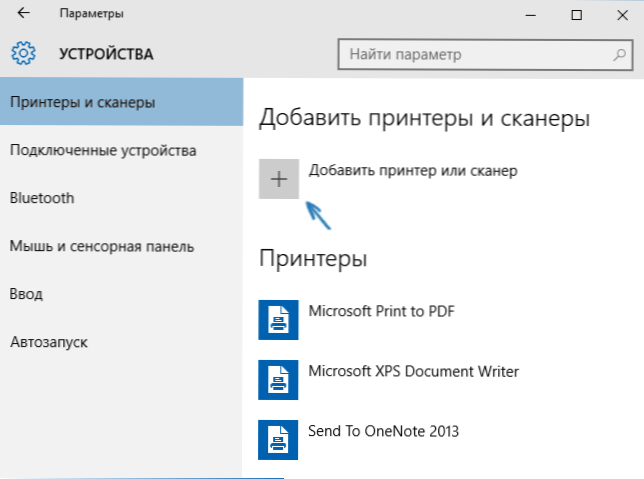
Antru atveju spustelėkite tašką „Reikalingo spausdintuvo sąraše nėra“, kuris bus rodomas paieškos proceso rodiklyje. Turėsite galimybę įdiegti spausdintuvą pagal kitus parametrus: Nurodykite jo adresą tinkle, atkreipkite dėmesį, kad jūsų spausdintuvas jau yra senas (šiuo atveju jo paieškos sistema bus vykdoma su pakeistais parametrais), pridėkite belaidį spausdintuvą.
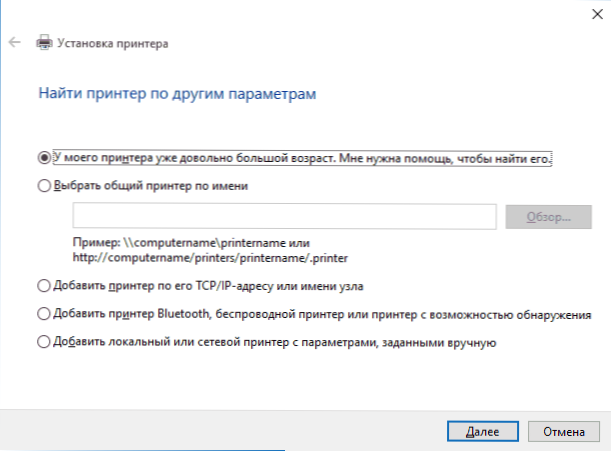
Gali būti, kad šis metodas veiks jūsų situacijai.
Spausdintuvo tvarkyklių įrengimas rankiniu būdu
Jei niekas nepadėjo, eikite į oficialią spausdintuvo gamintojo svetainę ir raskite palaikymo skyriuje „Galimos spausdintuvo“ tvarkyklės. Na, jei jie skirti „Windows 10“. Jei tokių nėra, galite išbandyti 8 ar net 7. Atsisiųskite juos į savo kompiuterį.
Prieš pradedant diegimą, rekomenduoju eiti į valdymo skydelį - įrenginius ir spausdintuvus, o jei jau yra jūsų spausdintuvas (t).e. Jis nustatomas, bet neveikia), spustelėkite jį su dešiniu pelės mygtuku ir pašalinkite iš sistemos. Ir po to paleiskite vairuotojo montuotoją. Tai taip pat gali padėti: kaip visiškai pašalinti spausdintuvo tvarkyklę „Windows“ (aš rekomenduoju tai padaryti prieš iš naujo įdiegdami tvarkyklę).
„Windows 10“ palaiko spausdintuvų gamintojų informaciją
Žemiau aš surinkau informaciją apie tai.
- HP („Hewlett -Packard“) - Bendrovė žada, kad dauguma jos spausdintuvų veiks. Tie, kurie dirbo „Windows 7“ ir 8.1 nereikės atnaujinti tvarkyklių. Kylant problemoms, bus galima atsisiųsti „Windows 10“ tvarkyklę iš oficialios svetainės. Be to, HP svetainėje yra instrukcija išspręsti problemas su šio gamintojo spausdintuvais naujoje OS: http: // palaikymas.HP.Com/ru-ru/document/c04755521
- „Epson“ - pažadėkite palaikyti spausdintuvus ir MFP „Windows“ reikalingas naujos sistemos tvarkykles, galite atsisiųsti iš specialaus puslapio http: // www.Epsonas.Com/cgi-bin/parduotuvė/palaikymas/palaikymas Windows10.JSP
- „Canon“ - pasak gamintojo, dauguma spausdintuvų palaikys naują OS. Vairuotojus galima atsisiųsti iš oficialios svetainės pasirinkdami norimą spausdintuvo modelį.
- „Panasonic“ - pažadėkite artimiausiu metu išleisti „Windows 10“ tvarkykles.
- „Xerox“ - rašykite apie problemų, susijusių su jų spausdinimo įrenginių veikimu.
Jei niekas iš aukščiau paminėtų dalykų nepadėjo, rekomenduoju naudoti „Google“ paiešką (ir aš rekomenduoju šią konkrečią šio tikslo paiešką) pagal užklausą, kurią sudaro jūsų spausdintuvo prekės ženklo pavadinimas ir modelis bei „Windows 10“. Labai tikėtina, kad jūsų problema jau buvo aptarta bet kuriame forumuose ir buvo rastas jos sprendimas. Nebijokite žiūrėti į anglų kalbą: sprendimas ateina į jas dažniau ir net automatinis naršyklės vertimas leidžia suprasti, kas yra apie.
- « Kaip pakeisti atsisiuntimo aplanką „Edge“ naršyklėje
- Kaip ištrinti pastatytas -„Windows 10“ programas »

